Amazon Music ist eine hervorragende Streaming-Plattform mit einer großen Auswahl an Titeln. Sie bietet Zugang zu Millionen von Musikstücken, Alben, Wiedergabelisten, Podcasts usw., die von vielen Menschen als informativ und unterhaltsam angesehen werden. Auch wenn es sich um eine Streaming-Plattform handelt, können Sie Titel, Wiedergabelisten und Alben mit der Offline-Funktion anhören.
Bei all den hervorragenden Funktionen von Amazon Music haben die meisten Abonnenten die Erfahrung gemacht, dass Amazon Music nicht funktioniert, wenn es auf ihren Geräten läuft. Dazu gehört, dass die Anwendung überhaupt nicht funktioniert, ständig abstürzt und sowohl auf Android- als auch auf iOS-Geräten nicht reagiert. Dieser Artikel soll Ihnen als Leitfaden dienen und Ihnen zeigen, wie Sie das Problem lösen können.
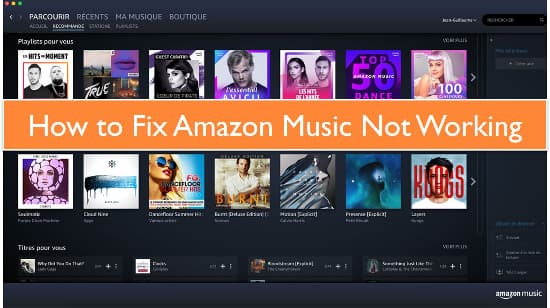
Teil 1. Behebung von Amazon Music funktioniert nicht - offizielle Wege
Wenn Amazon Music auf einem iPhone oder Android-Gerät nicht funktioniert, gibt es ein paar Methoden, um das Problem zu lösen.
1. Überprüfen Sie die Netzwerkverbindung
Ihre Amazon Music-Software funktioniert möglicherweise aufgrund von Netzwerkproblemen nicht. Dies ist sichtbar, wenn Sie Fehlermeldungen wie "Failed! Aufgrund eines Netzwerkfehlers. Versuchen Sie es erneut, wenn Sie eine bessere Verbindung haben".
Diese Form des Problems, dass Amazon Music nicht funktioniert, kann viele Gründe haben. Es kann ein Problem mit der App selbst, eine Einschränkung der Amazon Music-App durch Ihren Internetanbieter, eine falsche Interneteinstellung oder Probleme mit der Internetverbindung sein.
Um dies zu vermeiden, stellen Sie sicher, dass Sie eine starke und stabile Internetverbindung haben. Vergewissern Sie sich außerdem, dass Ihr Internetanbieter den Zugriff auf die Amazon Music-App zulässt. Falls nicht, kontaktieren Sie ihn und bitten Sie ihn, die Amazon Music App zuzulassen.
2. Starten Sie Ihr Gerät neu
Manchmal kann der Fehler "Amazon Music App funktioniert nicht" an Ihrem mobilen Gerät liegen. Die häufigste und zuverlässigste Methode zur Behebung dieses Problems ist ein Neustart Ihres Geräts. Beenden Sie alle laufenden Anwendungen auf Ihrem Gerät, schalten Sie das Gerät AUS und dann wieder EIN. Sie können nun versuchen, die App erneut zu starten.
3. Amazon Music App-Cache löschen
Caches sind wie ein Protokoll von Informationen, die von einer Anwendung für eine effiziente Ausführung gespeichert werden. Während sie der Anwendung helfen, sich schnell daran zu erinnern, wo sie aufgehört hat, können sie auch viele Probleme verursachen, wie zum Beispiel, dass der Amazon Music Player nicht funktioniert. Daher ist das Löschen des Cache der Amazon Music-App eine hervorragende Möglichkeit, die mobile Amazon Music-App auf Smartphones zu aktualisieren. Dies kann auf Android-Telefonen durchgeführt werden und wenn Amazon Music auf dem iPhone nicht funktioniert.
Für Android-Geräte
Methode 1:
Schritt 1. Öffnen Sie das Fenster "Einstellungen" und klicken Sie dann auf "App" > "Amazon Music" > "Speicher".
Schritt 2. Tippen Sie auf die Schaltfläche "Cache löschen", um den Cache zu löschen. Nachdem der Vorgang abgeschlossen ist, starten Sie die Amazon Music-App neu.
Methode 2:
Schritt 1. Klicken Sie auf das App-Symbol und halten Sie es gedrückt, dann öffnet sich ein Fenster.
Schritt 2. Klicken Sie auf "App-Einstellungen", um das Einstellungsfenster von Amazon Music zu öffnen.
Schritt 3. Suchen Sie die Schaltfläche "Cache löschen", und klicken Sie darauf, um den Cache zu löschen.
Schritt 4. Starten Sie die App neu und überprüfen Sie, ob das Problem weiterhin besteht.
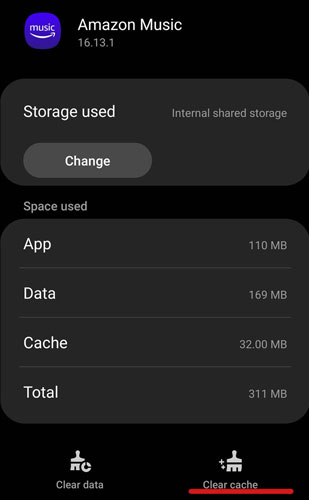
Für Apple iOS-Geräte
Schritt 1. Klicken Sie auf das Symbol "Einstellungen", um das iOS-Einstellungsfeld zu öffnen.
Schritt 2. Suchen Sie die Amazon Music App und tippen Sie darauf.
Schritt 3. Suchen Sie nach "Cache löschen", klicken Sie auf die Schaltfläche, um den Cache zu löschen.
Starten Sie die Software neu, um zu prüfen, ob das Problem weiterhin besteht. Wenn es weiterhin besteht, versuchen Sie die nächste Methode.
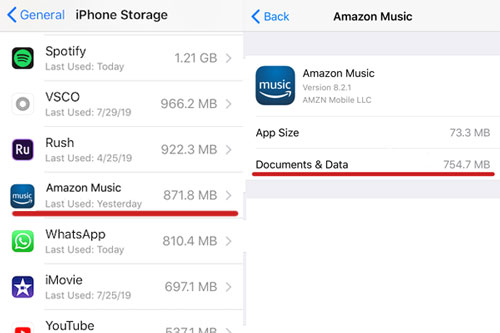
4. Amazon Music App neu installieren
Wenn das Problem nach dem Ausprobieren der oben genannten Methoden weiterhin besteht, insbesondere wenn die Amazon Music App für PC nicht funktioniert, sollte diese Methode das Problem lösen können. Deinstallieren Sie die Amazon Music App auf Ihrem Gerät und besuchen Sie dann je nach Gerät den Apple Store/Google PlayStore, um die Anwendung erneut auf Ihrem Gerät zu installieren.
Teil 2. Reparieren Sie Amazon Music funktioniert nicht - Bester Weg
Probleme, die bei der Nutzung der Amazon Music-Plattform auftreten, können frustrierend sein und zu Desinteresse führen. Daher ist der beste Weg, um alle Amazon Music-Probleme zu lösen, insbesondere diejenigen, die das Problem "Amazon Music Desktop App funktioniert nicht" erleben, wäre es, Amazon Music Titel und Wiedergabelisten als lokale Dateien auf Ihrem Computer zu erhalten. Dies ist nur mit dem AudFree Amazon Music Converter möglich.
AudFree Amazon Music Converter ist ein kostenloser Amazon Music Downloader, der Amazon Music in einfache Audioformate wie MP3, FLAC, WAV, AAC und andere konvertiert, ohne Qualitätsverlust und ohne die Notwendigkeit, ein Abonnement abzuschließen.
AudFree Amazon Music Converter

- Konvertierung von Titeln und Alben von Amazon Unlimited und Prime in einfache Audioformate
- Konvertierung und Download mit 5-facher Geschwindigkeit
- Konvertierung von Amazon Music in verlustfreie Qualität und andere einfache Audioformate
- Beibehaltung der Original-Metadaten und ID3-Tags während der Konvertierung
Wie lädt man Amazon Music vom integrierten Amazon Music Web Player auf AudFree herunter?
Um Amazon Music mit AudFree Amazon Music Downloader und Converter herunterzuladen, können Sie die App herunterladen und auf Ihrem PC installieren. Führen Sie die folgenden Schritte aus, um Amazon Music auf den Computer herunterzuladen.
- Schritt 1Anpassen der Audio-Ausgangsparameter für Amazon Music

- Klicken Sie auf das Symbol mit den drei Linien oben rechts auf der Benutzeroberfläche und wählen Sie "Einstellungen". Klicken Sie auf "Erweitert", um das gewünschte Ausgabeformat für das konvertierte Audio zu wählen. Zum Beispiel können Sie Amazon Music in MP3 konvertieren, usw. Außerdem können Sie die Bitrate, die Abtastrate und den Kanal einstellen. Sie können auch den "Ausgabepfad" festlegen, in dem die Anwendung Ihre konvertierte Musik speichern wird.
- Schritt 2Hinzufügen der Amazon Music-Wiedergabeliste zu AudFree

- Suchen Sie das Album, die Wiedergabeliste und die Podcasts, die Sie herunterladen möchten, und klicken Sie dann auf die gewünschte Wiedergabeliste. Klicken Sie dann auf die graue "+"-Schaltfläche, um sie der Konvertierungsliste auf AudFree hinzuzufügen.
- Hinweis: Um einen einzelnen Amazon Music-Titel zur Konvertierungsliste hinzuzufügen, müssen Sie eine Wiedergabeliste erstellen und die Wiedergabeliste zur Konvertierungsliste hinzufügen.
- Schritt 3Konvertieren Sie die hinzugefügte Amazon Music auf den Computer

- Klicken Sie in der Konvertierungsliste auf "Konvertieren", um die ausgewählten Amazon Music-Wiedergabelisten, -Alben und -Podcasts zu konvertieren. Klicken Sie anschließend auf das Symbol "Konvertiert", um die Amazon Music Titel auf Ihrem Computer zu finden.
Hinweis: Sie können während der Konvertierung weitere Wiedergabelisten zum Download hinzufügen, indem Sie auf die Registerkarte "Musikbibliothek" auf AudFree klicken.
Teil 3. Fazit
Es gibt viele Probleme mit "Amazon Music funktioniert nicht", die Sie als Abonnent der Musik-Streaming-Plattform erleben können. In diesem Artikel wurden mehrere Methoden zur Behebung des Problems beschrieben, wie z. B. das Löschen des Cache, der Neustart des Geräts usw. Außerdem wird der AudFree Amazon Music Converter vorgestellt, eine Anwendung, die die Amazon Music-Anwendung überflüssig macht und gleichzeitig die mit der Plattform verbundene Musikqualität bietet. Jetzt können Sie Amazon Music auf Ihrem gewünschten Media Player ohne Probleme genießen.
Apr 21, 2023 9:16 AM
Gepostet von Roger Kelly zu Amazon Music Tips











